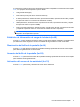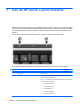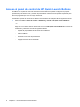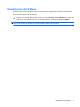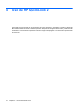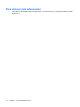Pointing Devices and Keyboard - Windows Vista
Table Of Contents
- Uso de dispositivos señaladores
- Uso del teclado
- Uso de teclas de acceso rápido
- Visualización de información del sistema (fn+esc)
- Inicio de la suspensión (fn+f3)
- Alternancia de la imagen de la pantalla (fn+f4)
- Exhibición de información de carga de la batería (fn+f8)
- Disminución del brillo de la pantalla (fn+f9)
- Aumento del brillo de la pantalla (fn+f10)
- Activación del sensor de luz ambiental (fn+f11)
- Uso de teclas de acceso rápido
- Uso de HP Quick Launch Buttons
- Uso de HP QuickLook 2
- Uso del teclado numérico
- Limpieza del TouchPad y del teclado
- Índice
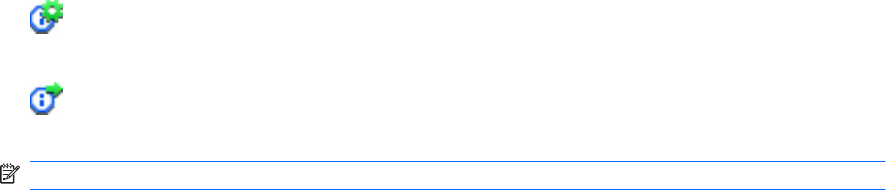
Configuración de QuickLook 2
Para configurar QuickLook 2, siga estos pasos:
1. Abra Microsoft® Outlook.
QuickLook 2 muestra dos iconos en la barra de herramientas de Outlook:
El icono de preferencias de QuickLook 2 le permite configurar preferencias de recolección
automática de datos.
El icono de captura de QuickLook le permite iniciar manualmente la captura de información
de QuickLook 2, además de una recuperación automática.
NOTA: Para la mayoría de las tareas, usted utilizará el icono de preferencias de QuickLook 2.
2. Haga clic en el icono Preferencias de QuickLook 2 en la barra de herramientas de Outlook.
Aparece el cuadro de diálogo Preferencias de QuickLook 2.
3. Configure las siguientes preferencias:
●
Cuándo desea que QuickLook 2 capture información de Outlook y la guarde en su unidad de
disco duro.
●
Qué tipo de datos desea que se muestren de su calendario, contactos, correo electrónico y
tareas.
4. Seleccione la seguridad, en caso de ser necesario, y configure un número de identificación
personal (PIN).
Configuración de QuickLook 2 11